Gå skattejakt med cgeo
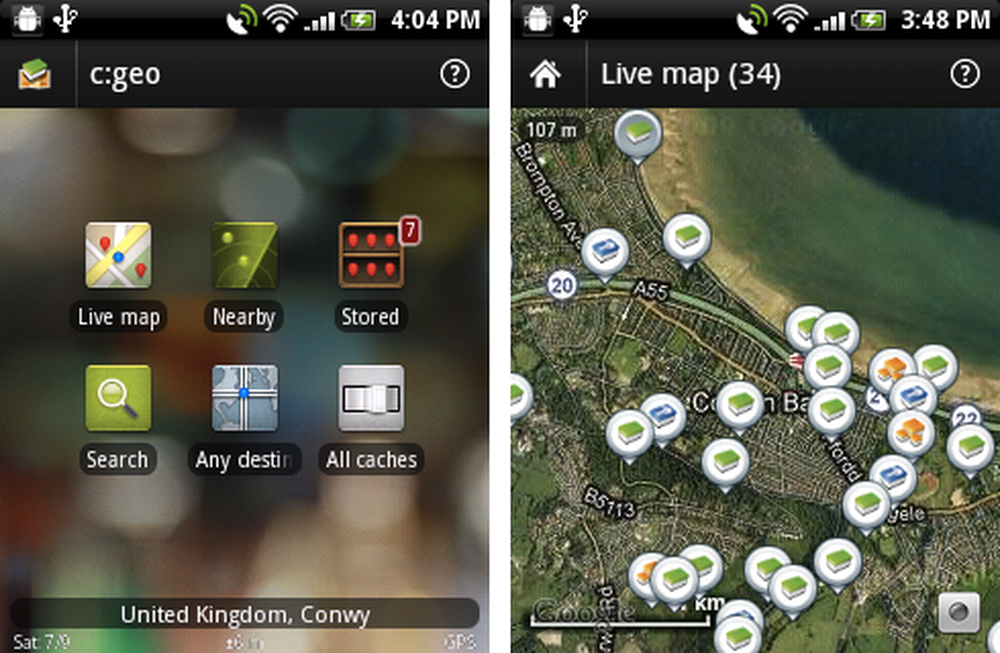
Geocaching blir alltmer populär över hela världen. Människor i alla åldrar ingår i detta enorma globala spel av hide and seek. Under den senaste månaden har cacher runt om i världen hittats framgångsrikt över tre miljoner gånger.
Det finns dussintals och dussintals Android-appar som är tillgängliga för att hjälpa dig att hitta cachar som använder GPS-enheten inbyggd i din Android-telefon, men hittills är c: geo verkligen min favorit.
Vad är Geocaching?
Om du aldrig har försökt, involverar Geocaching över en miljon dolda lådor (dessa är "Geocaches"), spridda runt om i världen. De varierar i storlek och hur svårt de ska hitta, men de innehåller alla en loggbok eller loggblad och ofta några saker att handla.
Tanken är helt enkelt att gå ut, hitta en som använder koordinaterna och en GPS-enhet (det här är en Android-telefon som fungerar briljant), logga på loggbladet och, om du vill, handla några saker, lämna det exakt som du hittade det när du är klar. Du kan logga din sökning på den officiella hemsidan och dela dina erfarenheter med andra användare.
Många av de saker som ska handlas är "spårbara", och med sin unika kod och webbplatsen Geocaching.com kan du spåra dina när den flyttar mellan cacher och eventuellt runt om i världen. Som alla hobbyer tar vissa geocachers det väldigt seriöst och reser sig helt och hållet för att hitta den dolda skatten, medan andra bara deltar ibland.
Medan Groundspeak, ett kommersiellt företag, står bakom det, görs mycket av det hårda arbetet av volontärer i deras online-community.
Om c: geo
C: geo-appen är helt gratis på Android-marknaden, och den är öppen källkod, som alltid är en fin touch. Den laddar Geocaching.com-data med hjälp av din inloggningsinfo, som du anger när du ställer in den. Det går långsamt att ladda ner data, men det låter dig lagra detaljerna lokalt, vilket är mycket användbart.
Huvudskärmen anges som en hemsida, med stora klara ikoner för var och en av huvuduppgifterna.
- Live karta - En valbar karta över din nuvarande plats, med närliggande cachor på. Detta skulle vara användbart om du var ute någonstans ny och bestämde dig för att börja söka efter cacher spontant.
- I närheten - En lista med närmaste 20 cacher, beställda efter avstånd, komplett med små ikoner för att visa i vilken riktning varje ligger. Jag kan se mig själv med hjälp av detta för att bestämma vart jag ska gå nästa eller bara som ett alternativ till kartvisningen.
- Lagrat - En användbar funktion är möjligheten att lagra cachor lokalt för användning senare, och väljer "Stored" listar dem alla. Självklart kommer denna lista att gå ur kontroll om du lagrar mycket, men en riktigt snygg funktion är att de sorteras automatiskt av deras avstånd från din nuvarande plats, närmaste första!
- Sök - Mycket mycket kraftfulla alternativ att söka på så många sätt som på webbplatsen (koordinater, nyckelord, användarnamn och liknande). Oavsett vilken typ av cache du letar efter kommer det att finnas ett alternativ här för att hitta det.
- Destination - Välj punkter runt en bestämd destination, antingen koordinater eller ett avstånd från din nuvarande position. Om du planerar en resa geocaching, skulle det vara mycket användbart, särskilt eftersom kartvisningen kan vara tung och besvärlig.
- Alla Caches - Med en udda ikon låter du dig faktiskt filtrera de cachar som visas i resten av programmet. En udda sätt att visa det, men när du förstår vad det gör är det ett användbart verktyg även om utseendet som en hemsidaikon är vilseledande.
Sammantaget finns det många och många sätt att välja cacher att arbeta med
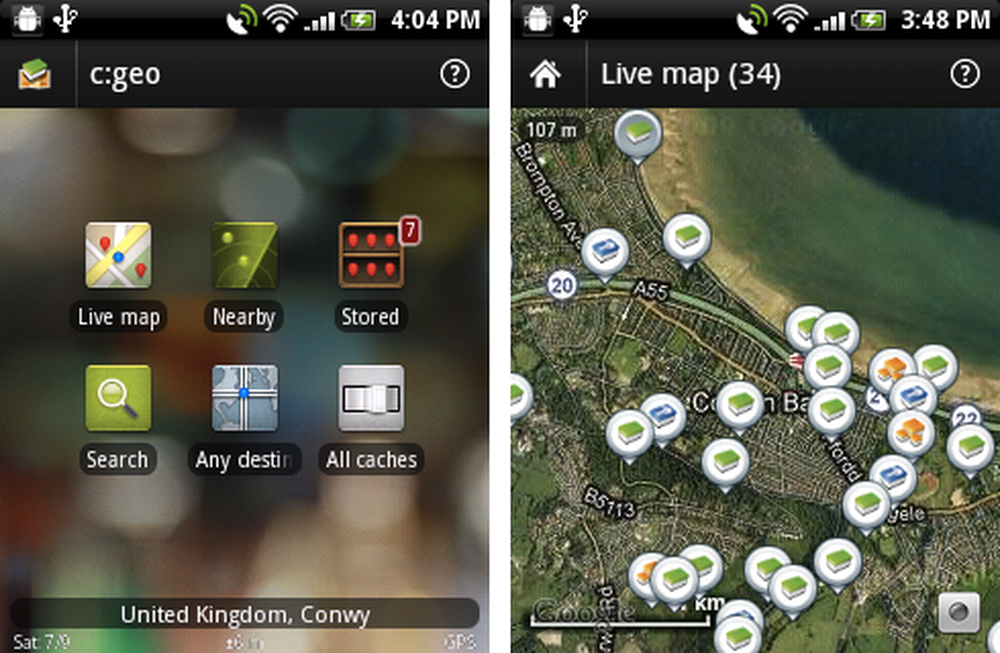
Huvudskärmen (vänster) och Live Map-vy (höger)
När du väl har valt en enda cache från kartan eller från en av listorna visas en Cache Information-skärm. Den här skärmen är mycket väl utformad och innehåller alla detaljer som normalt visas på Geocaching.com och "Distansen" som du ser aktivt förändras när du går runt baserat på din GPS-plats.
Att hitta cacheminnet är naturligtvis där roligt börjar!
Programvaran innehåller fem huvudmetoder för att navigera direkt och (vanligtvis) exakt till cachen, eller till waypoints (som närmaste parkeringsplats) och som en del av mitt test bestämde jag mig för att prova var och en av dem.
Testet
Efter att ha gjort lite forskning om Geocaching bestämde jag mig för att min första gång skulle vara i mitt lokalaområde, och jag skulle ta min Android-telefon ut för att se både hur bra det fungerade och hur användarvänligt det var för någon ny att geocaching. Jag hade läst lite om c: geo och bestämde mig för att jag skulle testa det ordentligt i den verkliga världen genom att hitta några cacher!
Plocka tre "Caches" i mitt lokala område, jag packade några varor för dagen, min kamera och några vattentäta byxor och bestämde mig för att hitta de tre cacherna, alla inom en mil eller två i mitt hem. Detta skulle inte vara en stor utmaning på något sätt, men det skulle vara ett bra test på mjukvaran, navigera till exakta punkter med vilken grad av noggrannhet som helst.
Hitta Cachar
Turn-by-Turn Navigation
På väg ut för att hitta cacherna började jag gå i den allmänna riktningen för min närmaste cache och använde navigeringsnavigeringen, som är konstruerad för att köra.
Appen skickar destinationskoordinaterna till Android-navigationsprogrammet, så det här är inte en kritik av c: geo, jag hade gått nästan en halv mil när jag hade hittat det gömda alternativet att ha vandringsanvisningar snarare än de för körning (det är till höger i skärmdumparna nedan).
För att vara rättvist för skaparna av appen skulle det vara en lysande navigationsmetod för att hitta vägen till någonstans som är tillgänglig från vägen, till exempel närmaste parkeringsplats, som skulle anges som en waypoint och sedan byta till en annan navigationsmetod för att få resten av vägen dit. Om det bara fanns ett alternativ skulle appen vara mycket mindre imponerande!
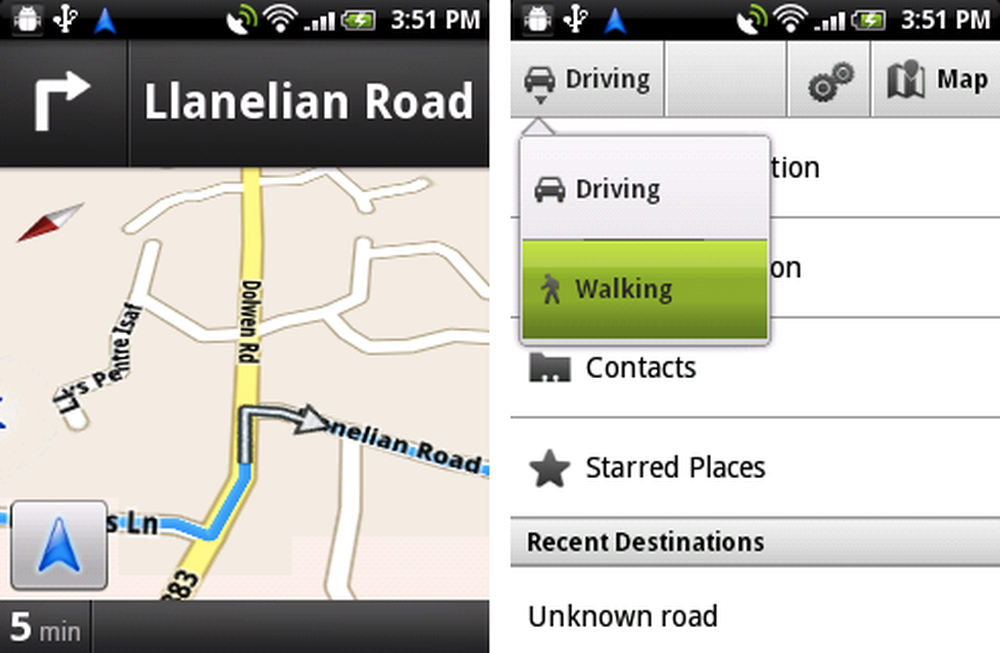
Ett exempel på anvisningarna (vänster), som tillhandahålls av navigeringsapplikationen ombord, och det något svårt att hitta alternativet för att visa vägbeskrivningar för att gå snarare än att köra (höger)
Efter att sväng-svängnavigeringen hade tagit mig till den felaktiga sidan av järnvägslinjerna behövde jag hitta vägen till min första cache. Jag var ca 50m bort i c: geo, men enligt navigationsapplikationen var jag på destinationen.
Statisk karta
Detta var en konstig egenskap som jag ursprungligen inte kunde räkna ut. Hur man använder det är ganska uppenbart, det visar en karta eller en satellitvy centrerad på platsen där cacheminnet är och jag bestämde mig för att prova på min andra cache av dagen.
Den lanseras så långt in som den kan gå och rullar ner (vilket känns som att läsa ett dokument som täcker flera sidor) tar dig igenom kartor som zoomar längre och längre ut, i mitt fall tills vyn spänner över två städer.
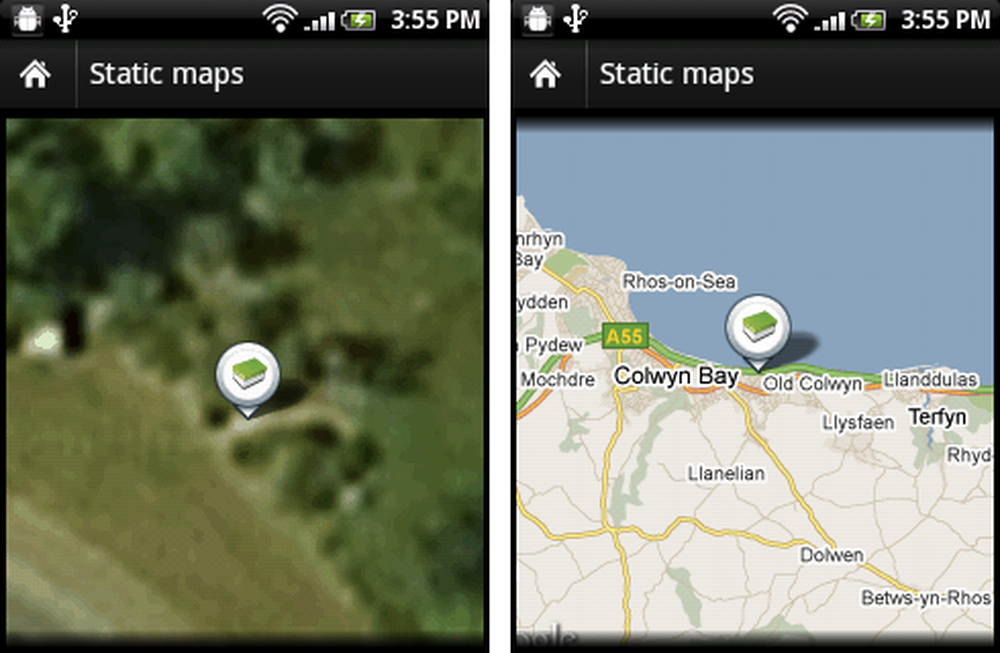
Närmaste satellitvyn av en cache (vänster), och den bredaste kartvisningen (höger)
Den verkliga fördelen med denna funktion är att när du lagrar en offline-cache lagras den också. Så om du någonsin befinner dig utanför ett mobilnätverk, vilket inte är omöjligt när du tittar på var några cacher finns, kan du fortfarande se en fågelperspektiv över var du hittar den.
Karta och Ext. Karta
Jag slutade med att hitta den andra cachen som försökte både "Map" och "Ext". Map 'alternativ.
"Kart" visar en satellitvy för Google Maps med både cacheminnet och din plats som är markerad på. Du kan panorera och zooma som vilken karta som helst, och det finns en skala längst ner som visar relativa avstånd. Det är en väldigt enkel funktion, men det gör det väldigt enkelt att hitta vägen till din cache.
Ext. Kartan är å andra sidan lite annorlunda och skickar dig till hela Google Maps-programmet, inklusive alternativen, lagren och verktygen som du är van vid, men visar fortfarande en punkt där cacheminnet är. Det är lätt att använda alla funktionerna i den vanliga Maps-appen, till exempel åtkomst till navigering och överlagringar av saker som lokala kaféer.
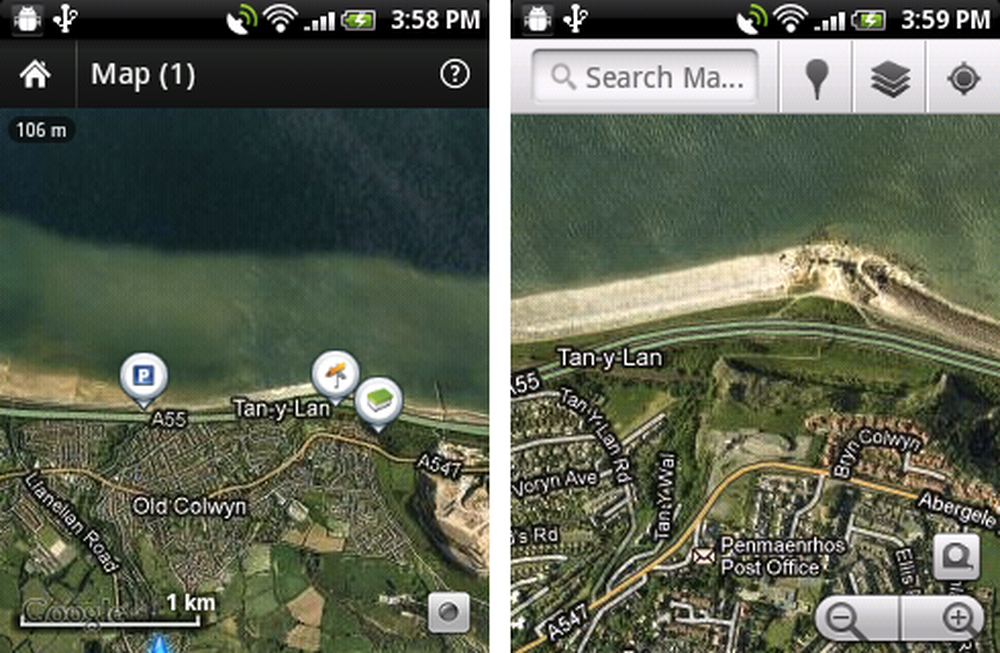
Kartvy, (vänster), som fungerar som en del av c: geo och ext. kartvy (höger), som använder Google Maps-appen.
Jag har ingen riktig preferens mellan de två kartorna (om jag inte vill hitta ett lokalt café på väg till en cache), men "Map" var redo att använda mig mycket snabbare för mig!
Radar
Alternativet "radar" lät bra, men jag behövde installera "GPS Status", som också är fri från marknaden. Jag har inget problem med det här, och det fungerade ganska bra, men det var lite irriterande när jag, om jag hade visat innan jag gick ut, skulle ha laddat ner den via Wi-Fi hemma!
När jag hade installerat det var jag grundligt, grundligt imponerad. Kompassen fungerar nästan perfekt för det mesta, och gränssnittet är briljant inställt och visar stora, tydliga värden för allt du någonsin kunde fråga, från din rubrik och höjd till felmarginalen på GPS-värdena (som vanligtvis var ca 2m , som imponerade mig).
Varna för att du kan behöva kalibrera kompassen, vilket är enkelt från programmet "GPS Status", innan kompasslinjerna upp tillförlitligt. Det är väldigt trevligt att se den lilla pricken komma närmare och närmare efter att du söker efter din cache och du kan se exakt hur långt du är hela tiden.
Detta leder mig direkt till min nästa cache utan problem.
Kompass
Min sista cache var längs en gångväg i ett fält nära mitt hus. Jag hade en grov uppfattning om var det var, men tog turbeskrivningarna för att se hur bra de arbetade på tystare landsvägar och hade inga problem alls.
Kompassen var verkligen användbar här. Med min telefon ut hade jag ett perfekt gränssnitt som består av en typisk kompass med en stor pil på toppen i riktning som jag behöver gå och ett stort, tydligt avstånd, så jag vet hur långt jag fortfarande skulle gå.

Kompassvyn (vänster) visar riktningen och avståndet till cacheminnet; Radarvyn gör dig och cache-blinkarna i radarformat.
Det var väldigt enkelt, och uppriktigt mycket precist i det sammanhanget. Naturligtvis, i en mer urbaniserad miljö har det kanske inte varit så användbart, men när man vandrar omkring i kullarna är det helt perfekt!
Loggar ditt besök
Att logga in på ett cache är snabbt och enkelt, men beroende på hur mycket du vill säga, kan du föredra att göra det här på hemsidan. Du kan till och med spara utkastsposter för online-loggen och slutföra dem senare, vilket är ett riktigt bra alternativ när du kanske tänker på något du vill säga när du hittar det, men vill expandera på inlägget när du är inne det varma och torra!
Övergripande
Det finns ytterligare några väldigt snygga alternativ. När du till exempel har valt en cache kan du se en lista över närmaste cacher, så att du kan planera lite i förväg enkelt från appen.
Efter min erfarenhet av de olika metoderna för att komma till cacherna är c: geo definitivt min favoritansökan, och jag kommer inte att rusa för att prova några andra.



